Excel表格全屏播放的方法有:使用“全屏视图”模式、隐藏工具栏和菜单、使用VBA代码、投影模式。其中,使用“全屏视图”模式是最简单和直接的方式。
全屏视图模式在Excel中,可以通过快捷键“Alt + V, U”快速进入。这种方法不仅能隐藏工具栏和菜单,还能让你专注于表格数据的展示。以下是具体操作步骤:
打开你需要展示的Excel文件。
按下“Alt”键,然后依次按“V”和“U”键,这将使Excel进入全屏模式。
要退出全屏模式,只需再次按下“Esc”键。
全屏视图模式特别适用于在会议或演示中展示数据,因为它能让观众更加专注于表格的内容,而不是其他界面元素。
一、使用“全屏视图”模式
Excel提供了一个内置的全屏视图模式,使用户可以隐藏所有工具栏和菜单,只显示工作表内容。这种模式特别适用于演示和数据分析时,让观众更专注于表格数据。
操作步骤
进入全屏视图模式:
打开需要演示的Excel文件。
按下快捷键“Alt + V, U”,Excel将进入全屏模式。
在全屏模式下,所有工具栏和菜单都会隐藏,只显示工作表内容。
退出全屏视图模式:
按下“Esc”键即可退出全屏模式,恢复到正常视图。
优点
简单快捷:只需一个快捷键组合即可进入全屏模式。
专注展示:隐藏所有工具栏和菜单,让观众更专注于表格内容。
二、隐藏工具栏和菜单
如果不想完全进入全屏模式,只希望隐藏工具栏和菜单,可以手动进行设置。这种方法适用于需要频繁切换工具或功能的场景。
操作步骤
隐藏功能区:
双击Excel窗口顶部的功能区标签,功能区将自动隐藏。
要显示功能区,只需再次双击功能区标签。
隐藏状态栏:
右键点击Excel窗口底部的状态栏,然后取消勾选所有选项,状态栏将隐藏。
隐藏工作表标签:
点击“文件” -> “选项” -> “高级”,在“显示选项”部分取消勾选“显示工作表标签”。
优点
自定义程度高:可以根据需要选择隐藏哪些元素。
灵活性强:可以随时显示或隐藏工具栏和菜单。
三、使用VBA代码
对于高级用户,可以使用VBA(Visual Basic for Applications)代码来自动化全屏展示过程。这种方法适用于需要经常全屏展示的场景,可以通过宏来实现一键全屏。
VBA代码示例
以下是一个简单的VBA代码示例,可以将Excel表格设置为全屏:
Sub FullScreenMode()
Application.DisplayFullScreen = True
Application.CommandBars("Worksheet Menu Bar").Enabled = False
Application.DisplayFormulaBar = False
Application.DisplayStatusBar = False
End Sub
Sub ExitFullScreenMode()
Application.DisplayFullScreen = False
Application.CommandBars("Worksheet Menu Bar").Enabled = True
Application.DisplayFormulaBar = True
Application.DisplayStatusBar = True
End Sub
操作步骤
打开VBA编辑器:
按下“Alt + F11”打开VBA编辑器。
插入模块:
点击“插入” -> “模块”,然后将上述代码粘贴到模块中。
运行宏:
按下“F5”运行宏,Excel将进入全屏模式。
优点
自动化:可以通过宏实现一键全屏,方便快捷。
可定制:可以根据需要修改代码,定制全屏展示效果。
四、投影模式
如果你在演示过程中使用投影仪,可以利用投影模式来实现全屏展示。这种方法适用于需要将Excel表格内容投影到大屏幕上的场景。
操作步骤
连接投影仪:
使用HDMI或VGA线将电脑连接到投影仪。
设置投影模式:
按下“Windows + P”键,选择“仅第二屏幕”或“复制”模式。
调整显示设置:
进入“显示设置”,调整分辨率和显示比例,使Excel表格在投影仪上全屏显示。
优点
适用于大屏幕演示:特别适用于需要将表格内容投影到大屏幕上的场景。
灵活性高:可以根据需要调整显示设置,优化演示效果。
结论
Excel表格全屏播放的方法有多种,可以根据具体需求选择适合的方式。使用“全屏视图”模式是最简单和直接的方式,适用于大多数场景。隐藏工具栏和菜单可以在保留部分功能的同时,实现更专注的展示。使用VBA代码可以自动化全屏过程,适用于高级用户。投影模式则特别适用于大屏幕演示。通过这些方法,可以更好地展示Excel表格内容,提高演示效果。
相关问答FAQs:
1. 如何在Excel中实现全屏播放表格?
要在Excel中实现全屏播放表格,您可以按照以下步骤操作:
打开Excel并选择您想要全屏播放的表格。
单击“视图”选项卡,在“视图”选项卡中找到“显示”组。
在“显示”组中,单击“全屏”按钮。
表格将自动切换到全屏模式,您可以通过按下“Esc”键退出全屏播放模式。
2. 如何在Excel中退出全屏播放模式?
要退出Excel中的全屏播放模式,请按照以下步骤操作:
在全屏模式下,按下键盘上的“Esc”键。
Excel将自动退出全屏模式,返回到正常的窗口模式。
3. 是否可以在全屏播放表格时进行编辑?
是的,您可以在全屏播放表格时进行编辑。在全屏模式下,您可以像在正常窗口模式下一样编辑表格。您可以更改单元格的值、添加新的数据、格式化表格等。请记住,在退出全屏模式之前,确保保存您的更改,以免丢失数据。
文章包含AI辅助创作,作者:Edit2,如若转载,请注明出处:https://docs.pingcode.com/baike/4133901